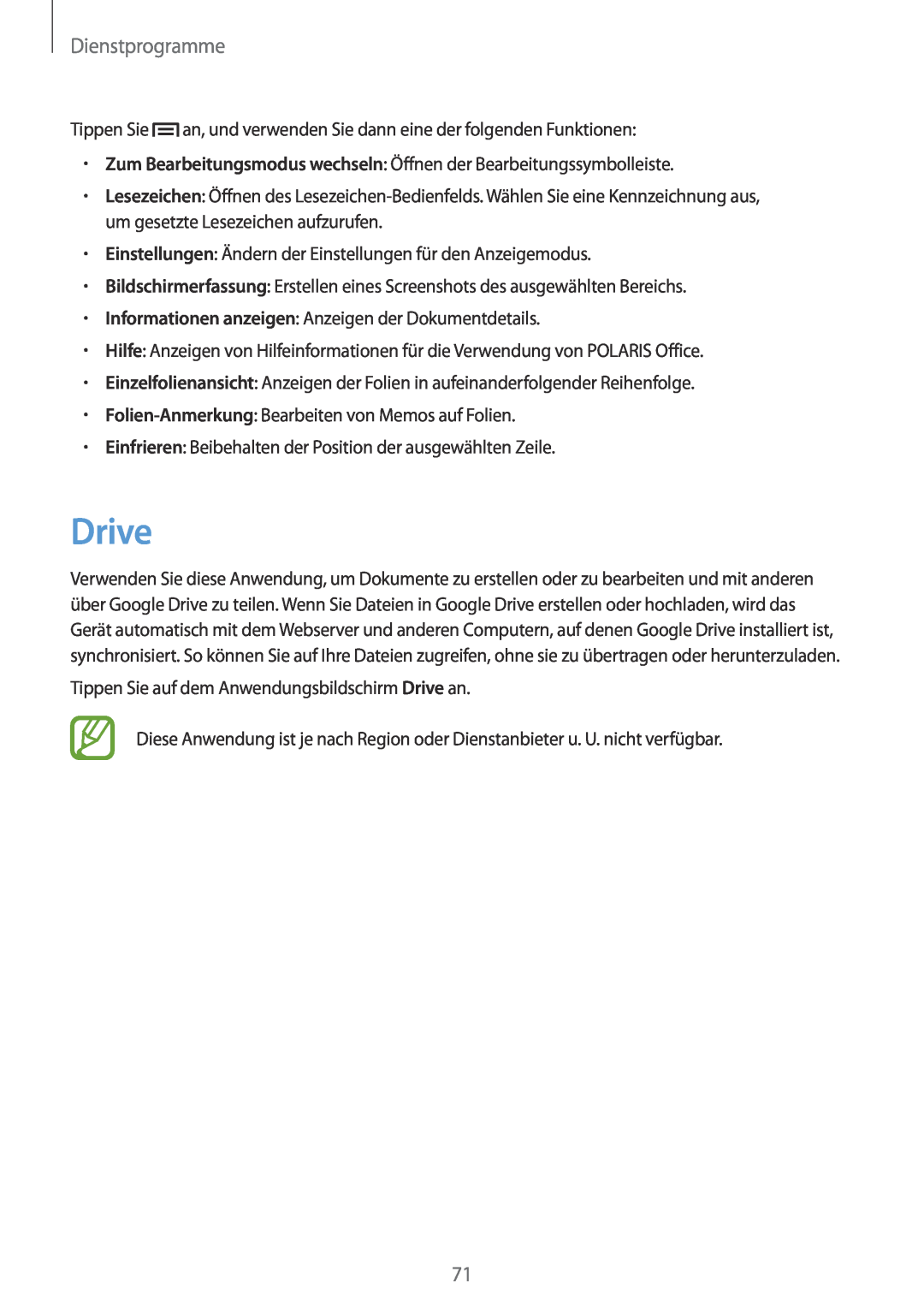Dienstprogramme
Tippen Sie ![]() an, und verwenden Sie dann eine der folgenden Funktionen:
an, und verwenden Sie dann eine der folgenden Funktionen:
•Zum Bearbeitungsmodus wechseln: Öffnen der Bearbeitungssymbolleiste.
•Lesezeichen: Öffnen des
•Einstellungen: Ändern der Einstellungen für den Anzeigemodus.
•Bildschirmerfassung: Erstellen eines Screenshots des ausgewählten Bereichs.
•Informationen anzeigen: Anzeigen der Dokumentdetails.
•Hilfe: Anzeigen von Hilfeinformationen für die Verwendung von POLARIS Office.
•Einzelfolienansicht: Anzeigen der Folien in aufeinanderfolgender Reihenfolge.
•
•Einfrieren: Beibehalten der Position der ausgewählten Zeile.
Drive
Verwenden Sie diese Anwendung, um Dokumente zu erstellen oder zu bearbeiten und mit anderen über Google Drive zu teilen. Wenn Sie Dateien in Google Drive erstellen oder hochladen, wird das Gerät automatisch mit dem Webserver und anderen Computern, auf denen Google Drive installiert ist, synchronisiert. So können Sie auf Ihre Dateien zugreifen, ohne sie zu übertragen oder herunterzuladen.
Tippen Sie auf dem Anwendungsbildschirm Drive an.
Diese Anwendung ist je nach Region oder Dienstanbieter u. U. nicht verfügbar.
71